# Ddb Grasshopper
Documentazione completa di DDB-GH, che consente l'uso dell'API DDB all'interno di Grasshopper.
Nota per gli utenti esterni - Molti dei collegamenti nella sezione seguente si riferiscono alle applicazioni interne. Si prega di parlare con il tuo team di progetto per il supporto.
# Prerequisiti
- Rhino 7.1 (opens new window)
- .NET Framework 4.8 (per Rhino /GH 7)*
*In genere, non sono necessarie installazioni/azioni per soddisfare questo prerequisito.
# Installazione
Ora puoi trovare il plug-in DDB-GH in Rhino Gestione pacchetti (consigliato) e il Arup Apps Store .
# DDB -GH Installa Opzione 1 - Rhino Gestione pacchetti (Consigliato / più veloce)
- Aperto Rhino.
- Nota: se questo è il tuo prima volta Usando Rhino su questo computer, fare riferimento a Questo post Yammer (opens new window) Per istruzioni di configurazione.
- Tipo
PackageManagernella riga di comando Rhino, premi Invio. - Cerca
DDBe selezionaDDBGrasshopperquando si carica. ** Nota: potrebbero richiedere diversi secondi per cercare. - Fare clic su
Install. - Tipo
Grasshoppernella riga di comando Rhino per aprire GH. Dovresti vedere un nastro nella parte superiore etichettataDDB. 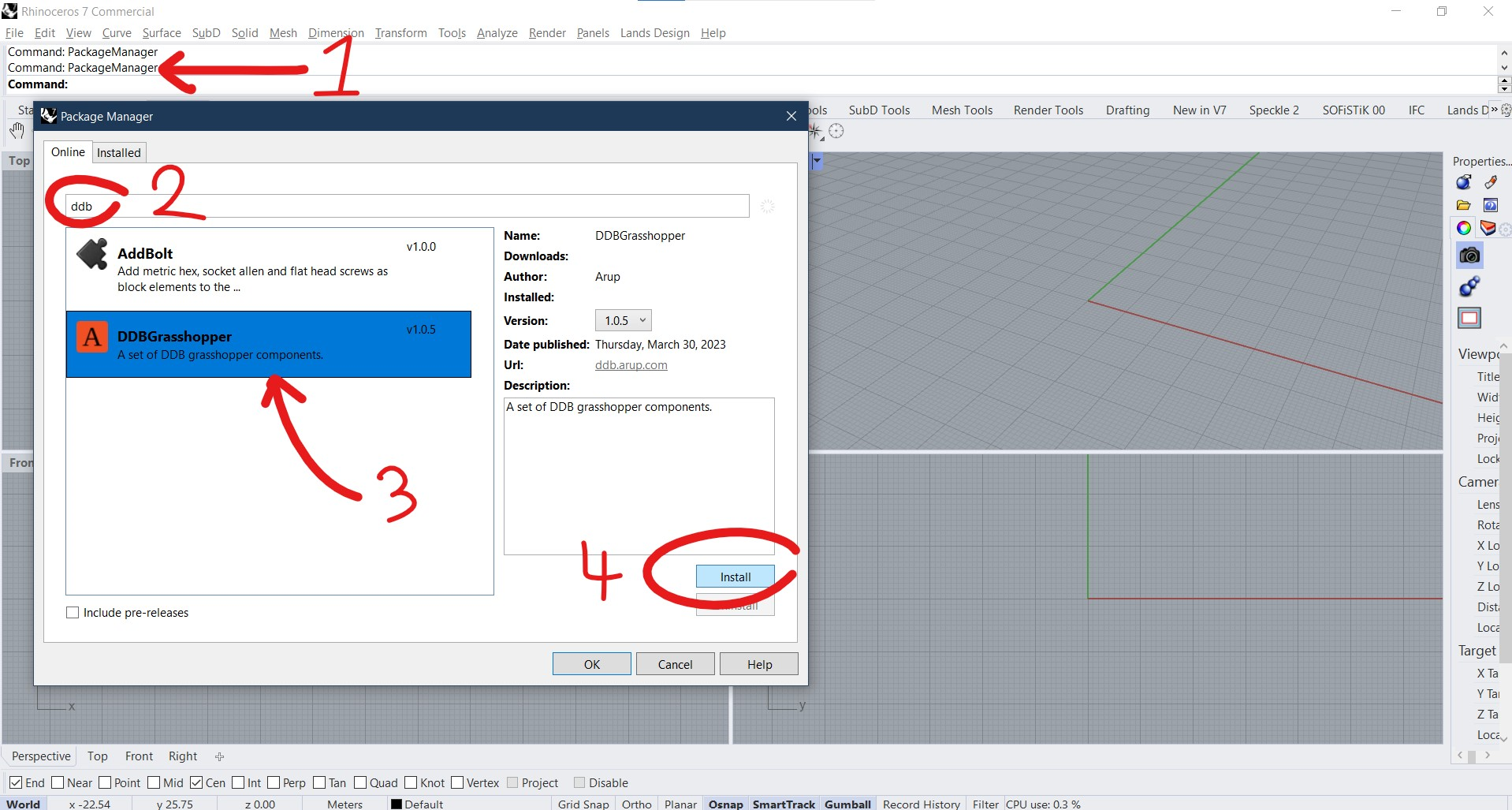
# DDB -GH Installa Opzione 2 - App Arup
In alternativa, è possibile installare ddb-gh attraverso il Arup Apps Store con questo link (opens new window) . Ciò potrebbe richiedere diverse ore per l'installazione a causa del processo di approvazione DT.
# Informazioni sugli sviluppatori
Il repository DDB-GH si trova Qui (opens new window) . Guarda come contribuire (opens new window)
# DDB-GH Guida passo passo
# Come guidare
Questo come guidare mostra esempi di come dovrebbero essere utilizzati i componenti DDB Grasshopper. Vedere il Componenti sezione sotto questo.
Nota: questa procedura presuppone già che l'esistenza del progetto esista su DDB.
Imposta un progetto
Collegare un numero di lavoro e il componente Environment al componente Project per ottenere il progetto da DDB.
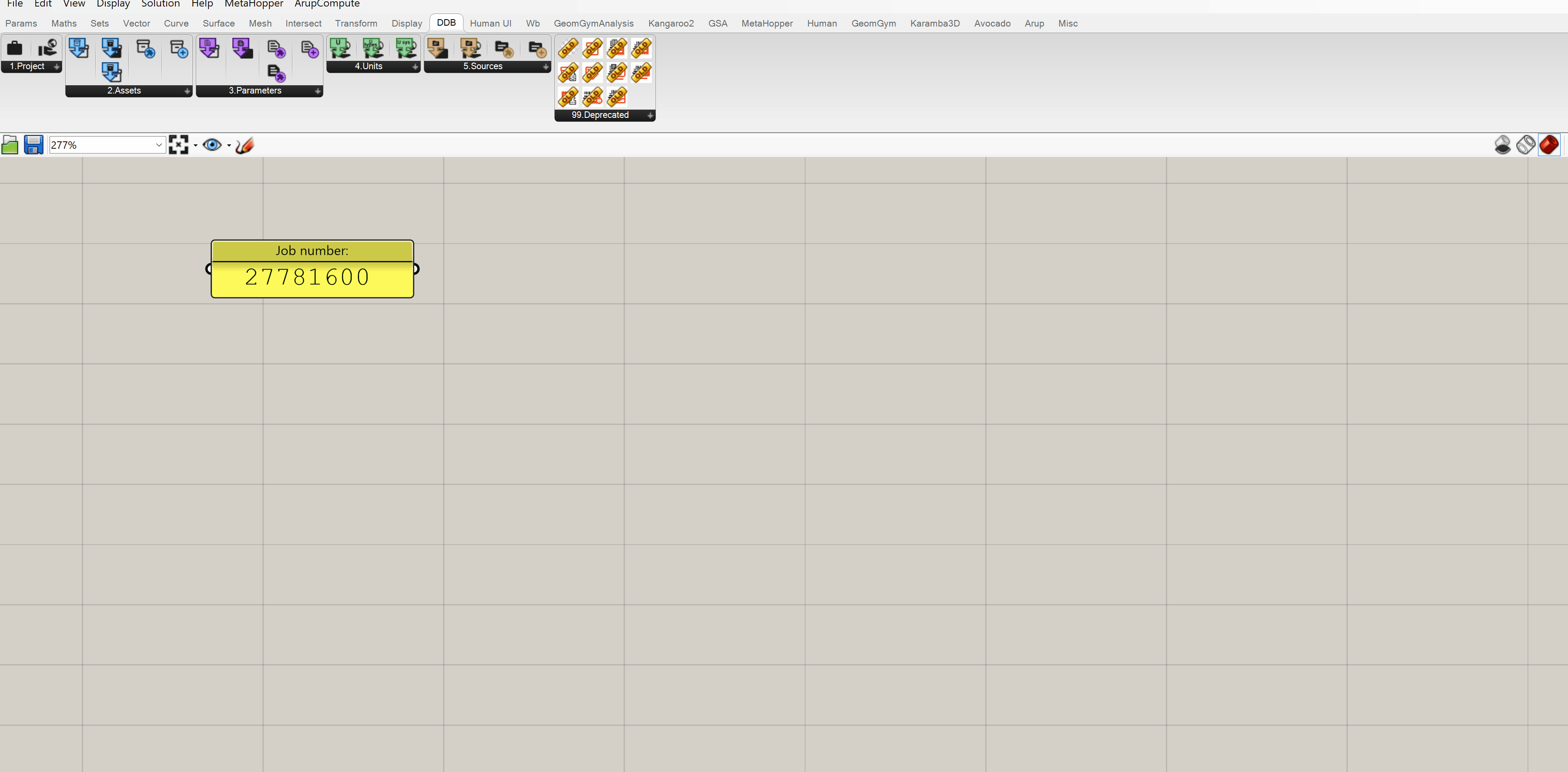
Asset del progetto
Collegare un progetto o una risorsa a un componente Child Asset ** per ottenere tutte le attività per bambini. Crea una catena di questi attraverso il progetto Heirachy.
Includi un componente Child Asset Types ** per filtrare le attività restituite. Senza input di ricerca, questo componente restituirà tutti i possibili tipi di attività.
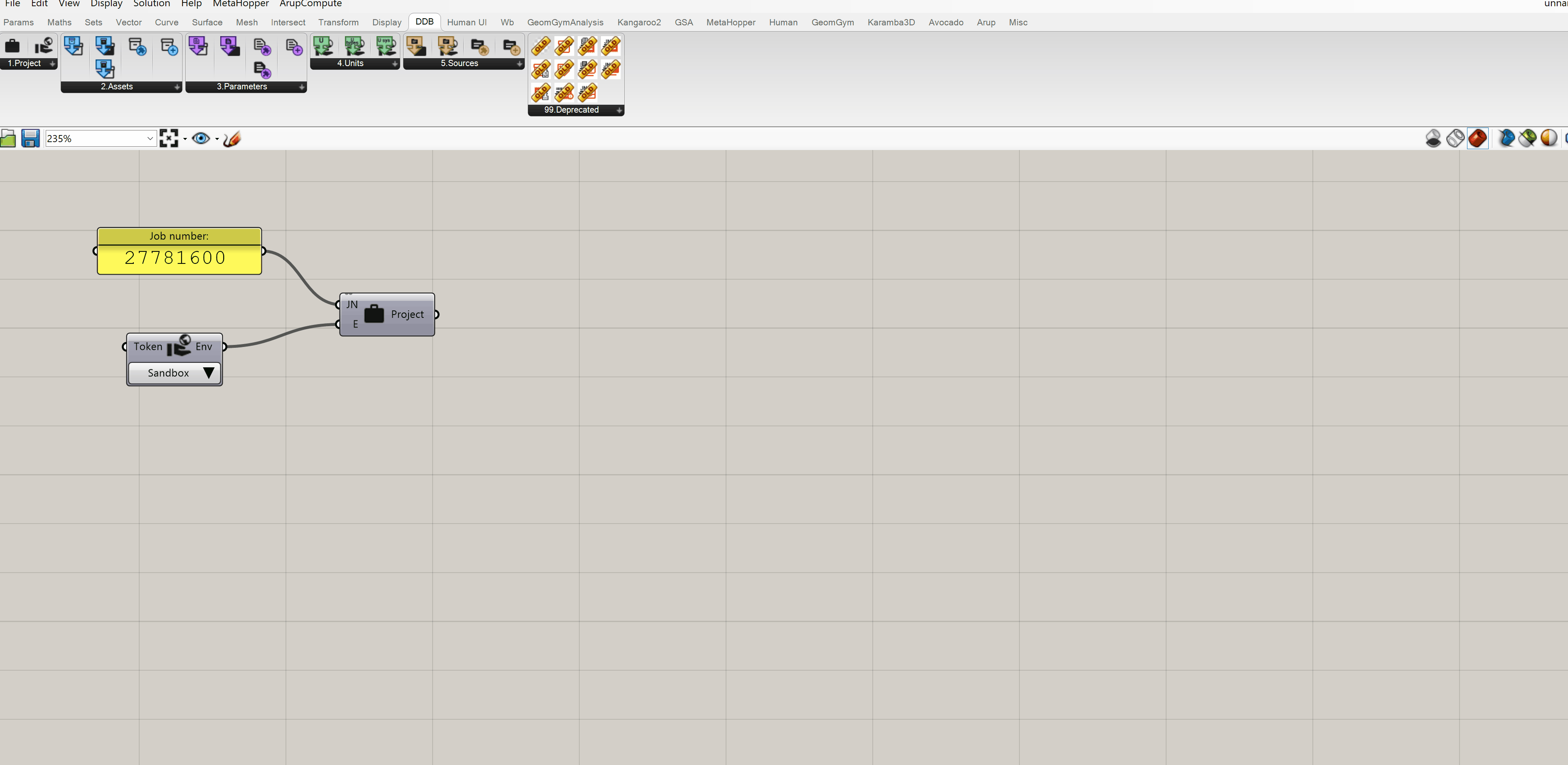
Se è necessario aggiungere una nuova risorsa, utilizzato il componente Get or Create Asset che controllerà se esiste già una risorsa, prima di crearne una nuova.
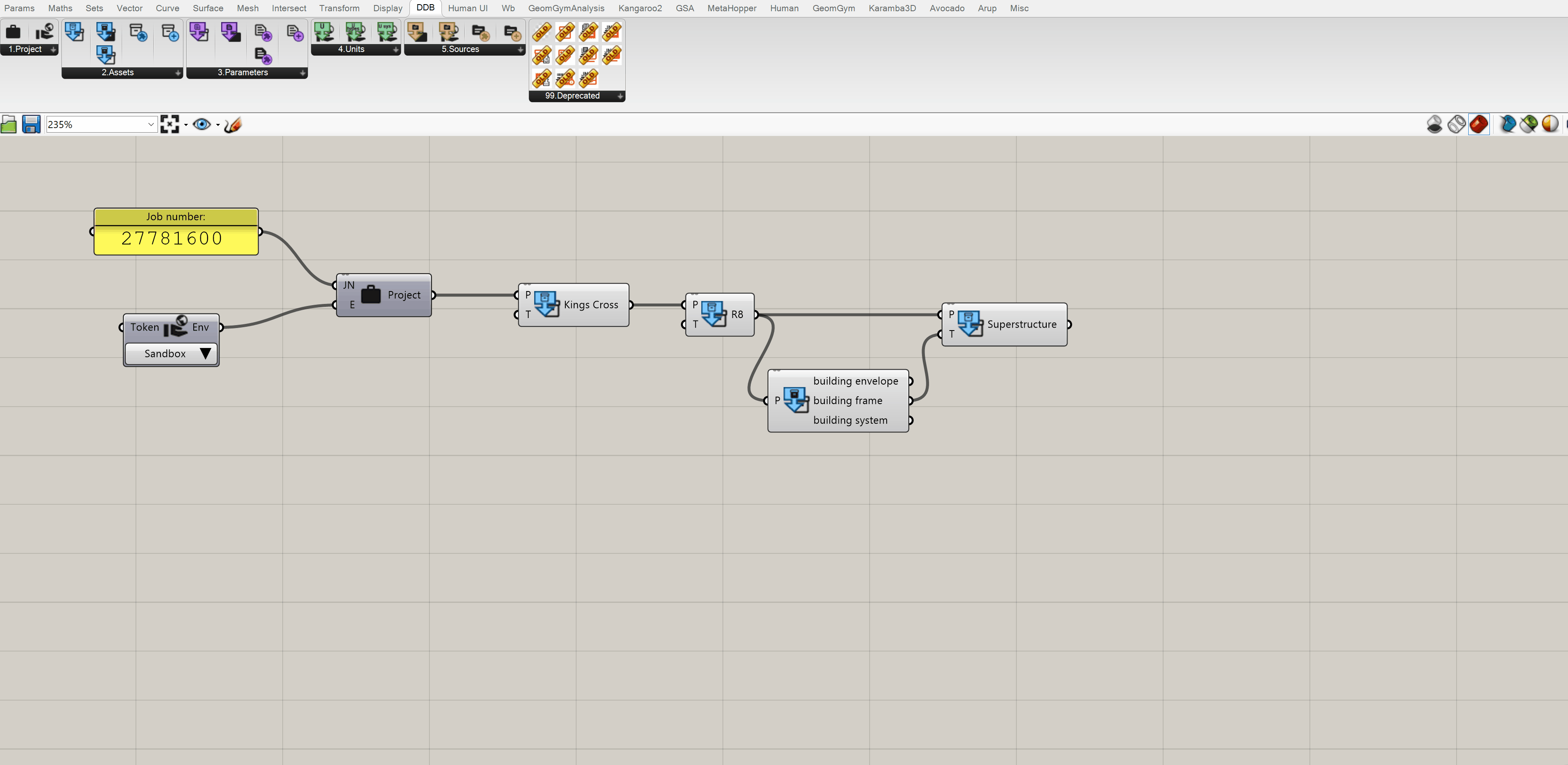
Decostruire l'asset o verificare i sotto-tipi
Per esplorare le proprietà di una risorsa, utilizzare il componente Deconstruct Asset per romperlo nelle sue proprietà.
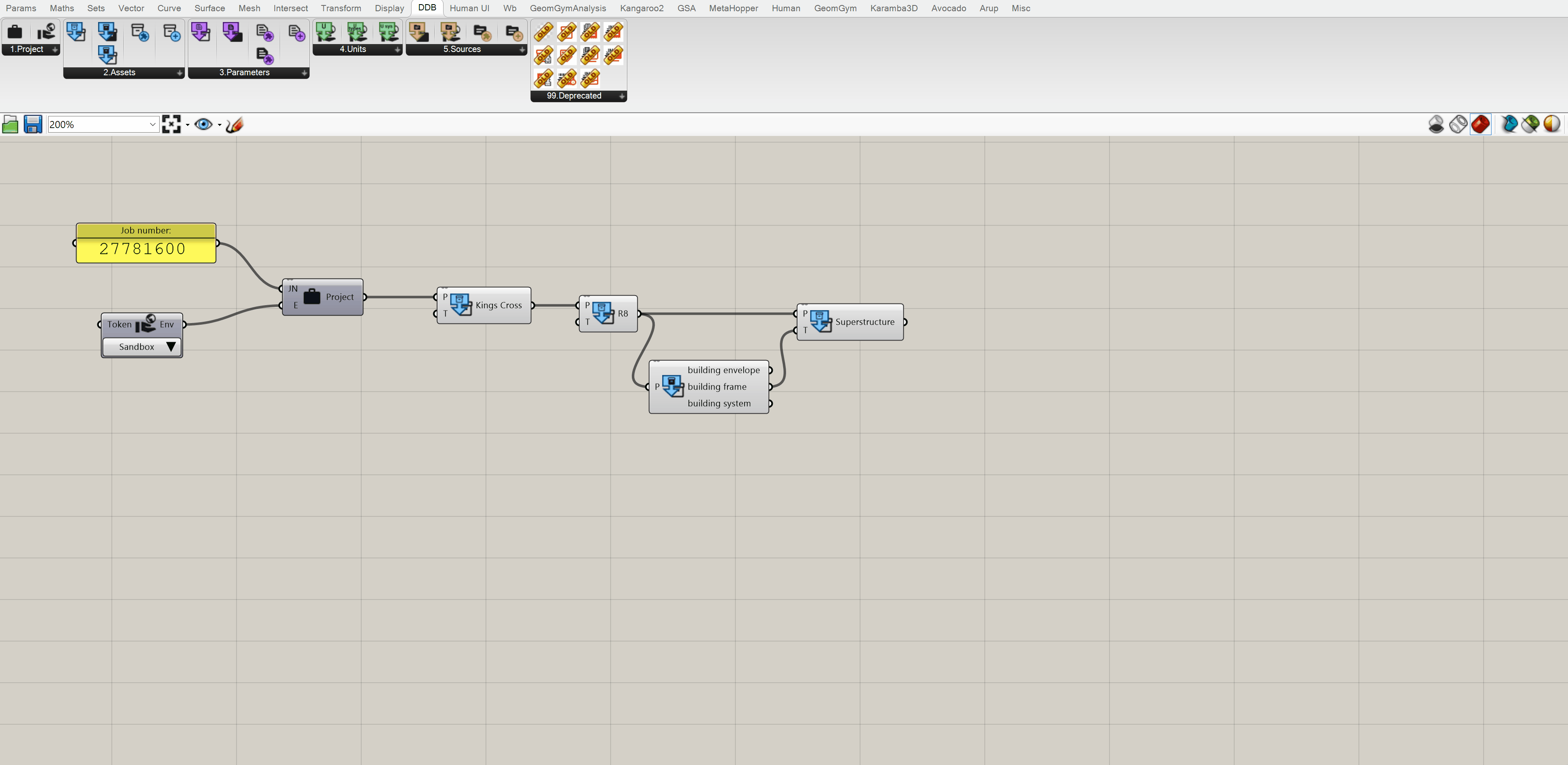
Collegare un tipo di attività al componente Asset Sub-type ** per vedere se esistono sottotipi esistenti per il tipo scelto. Questi possono essere usati per creare una risorsa infantile apribile.
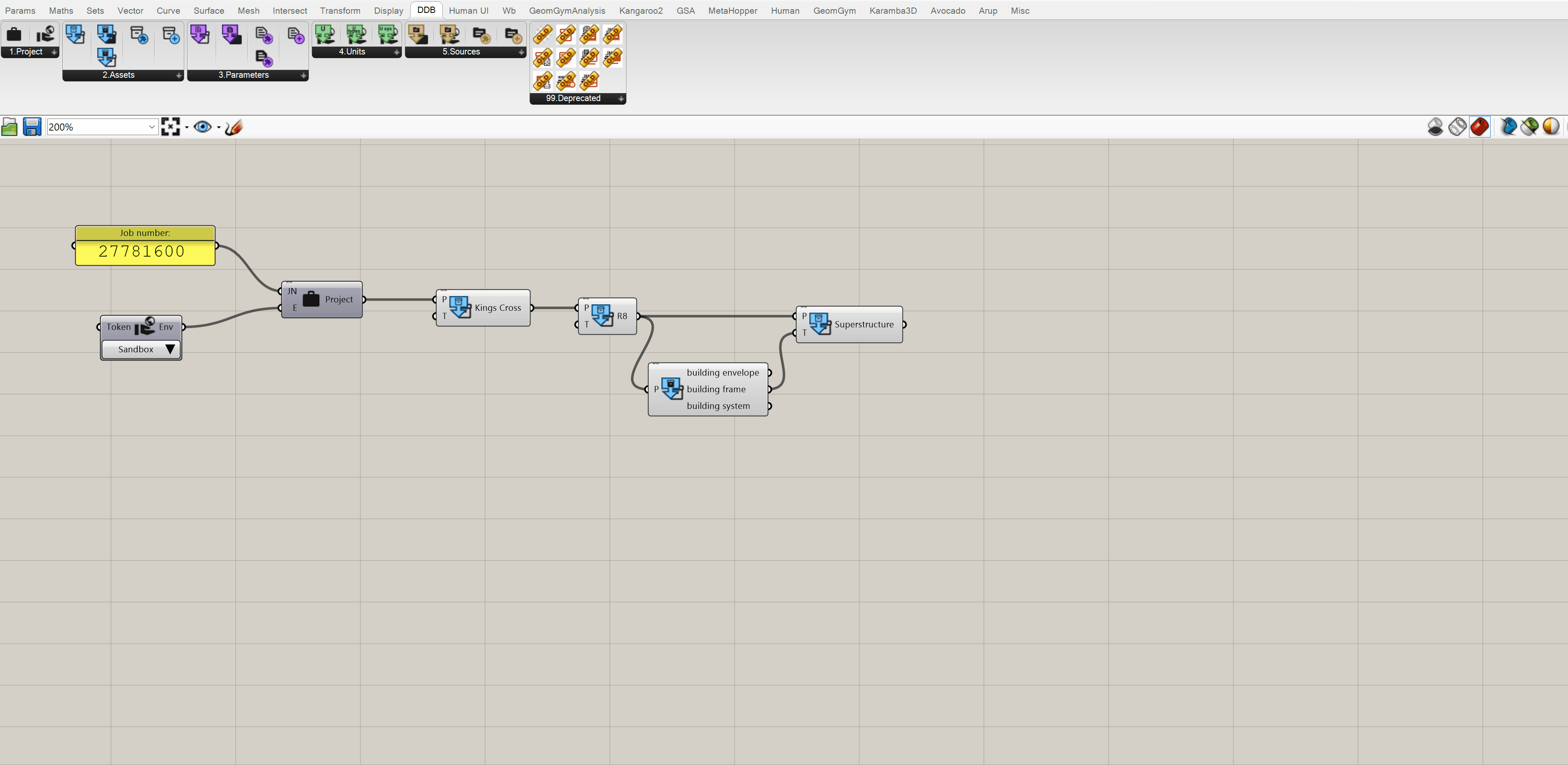
Ottieni parametri
Collegare un componente Parameter ** a un progetto o componente patrimoniale per ottenere tutti i parametri associati al genitore.
Utilizzare il componente Parameter Type ** per filtrare al parametro corretto. Senza input di ricerca, questo componente restituirà tutti i possibili tipi di parametri.
Utilizzare questo come una "libreria" per scegliere il tipo appropriato, quindi aggiungere l'elemento selezionato come input di ricerca per filtrare il componente verso il basso su un'opzione.
Il componente Deconstruct Parameter può quindi essere utilizzato per abbattere il parametro per vedere le sue proprietà.
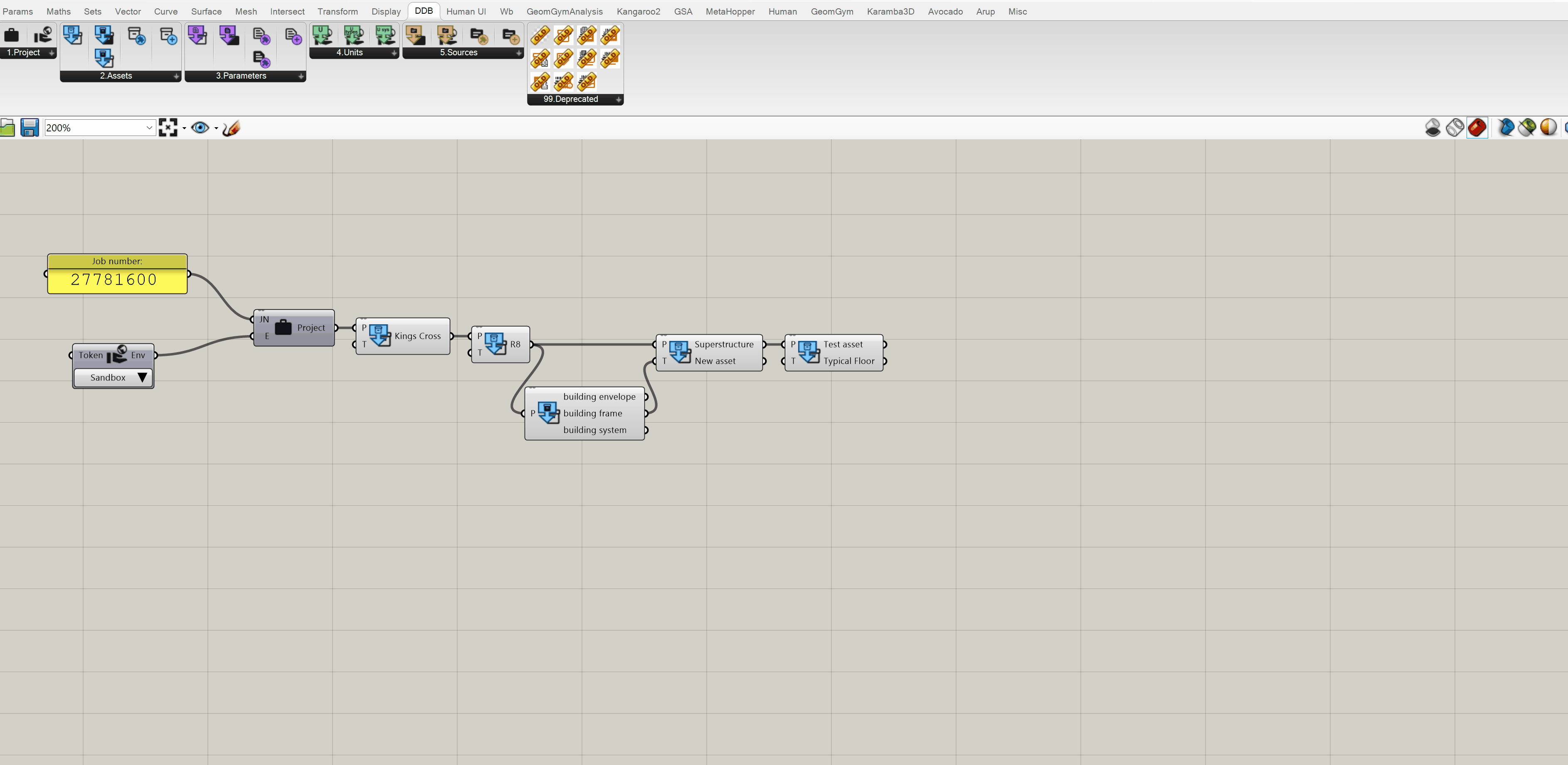
** *Nota : tutti i componenti con** output dinamici*(Child Assets, Child Asset Types, Parameters, ecc.) Mostra ogni oggetto come output indipendente per impostazione predefinita. Questo può essere facilmente modificato per visualizzare tutte le uscite come un elenco, per consentire le operazioni di elenco/albero. Vedi lo screenshot di seguito. 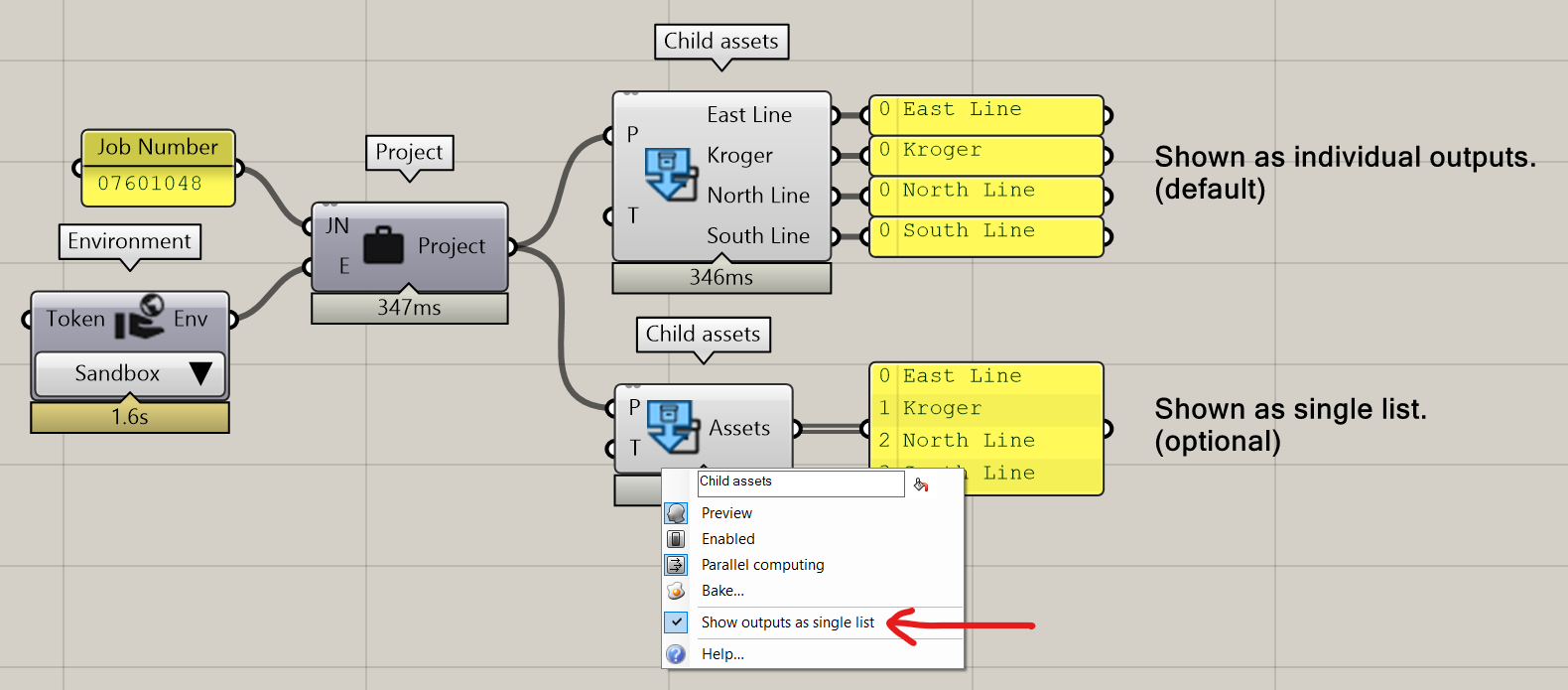
Aggiorna un parametro
Per aggiornare un parametro utilizzare il componente Add Parameter Revision, che consente di aggiornare il valore, la sorgente e le unità per il parametro selezionato.
Facendo clic con il pulsante destro del mouse sul componente, è possibile selezionare se i parametri sono:
- Automaticamente inviato o inviato manualmente
- Se viene pubblicata una nuova revisione anche se il valore non è cambiato
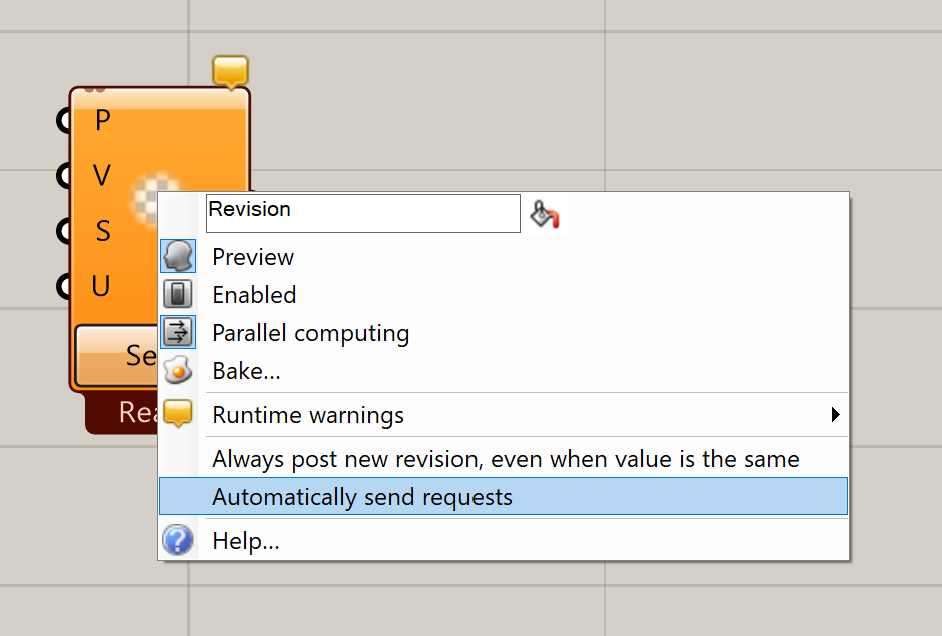
Le unità selezionate devono essere dello stesso tipo dell'asset, ma l'unità effettiva può essere modificata (ad esempio se il parametro è inmmdi lunghezza del tipo, le nuove unità possono essere inM)
Scegli le unità per un parametro
Utilizzare il componente Units per ottenere tutte le unità per il tipo di unità e/o il sistema unitario selezionato. Un input di ricerca opzionale può essere utilizzato per restringerlo.
È inoltre possibile accedere alle unità dal componente Deconstruct Parameter che fornisce l'unità, il tipo di unità e il sistema unitario per il parametro.
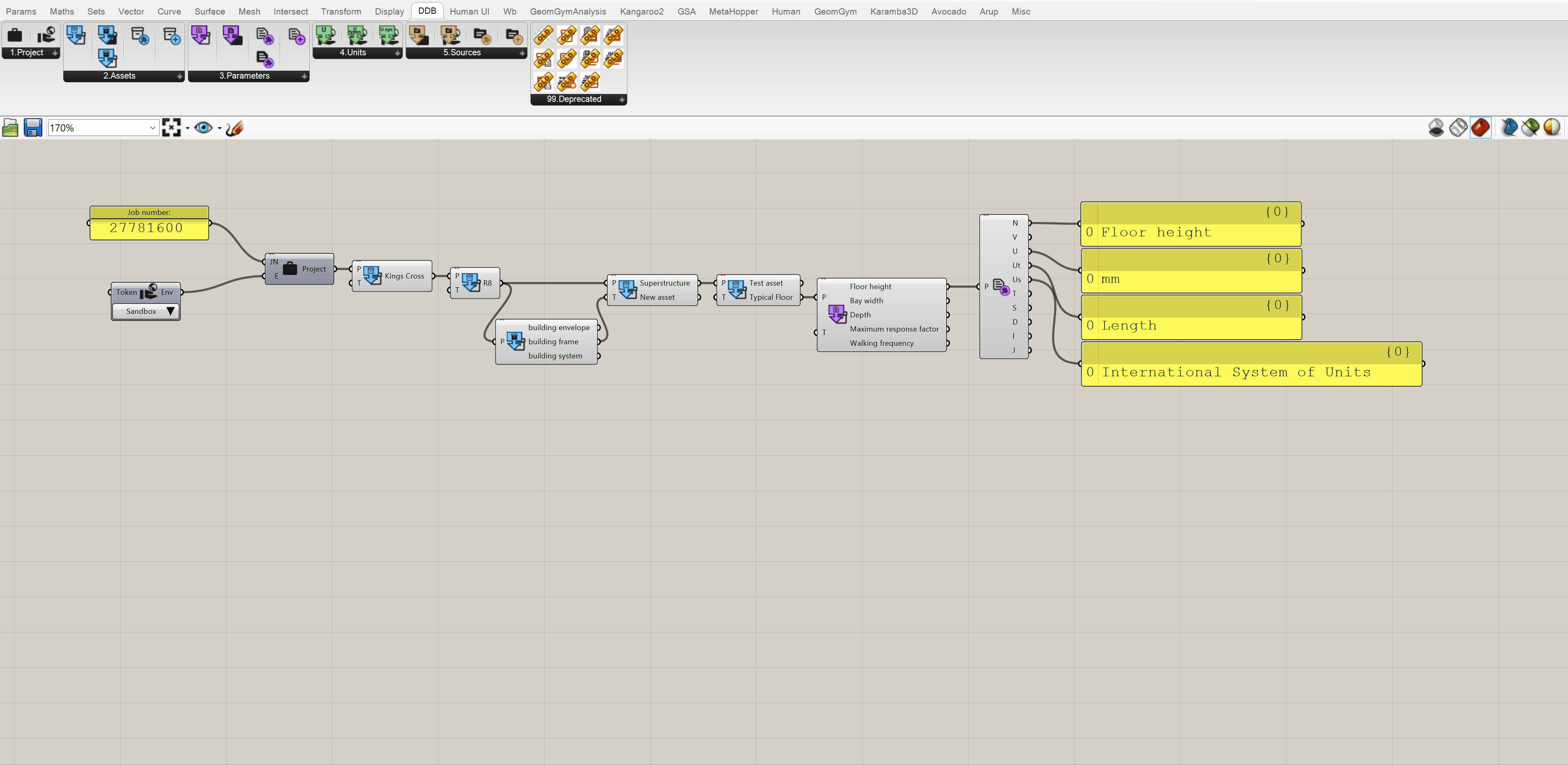
Crea una fonte per un parametro
Innanzitutto, usa il componente Source per vedere quali fonti esistono già per il progetto. Il componente Source Type può essere utilizzato per filtrare le fonti e restituirà tutti i possibili tipi per quell'ambiente DDB.
L'output della sorgente può quindi essere suddivisa utilizzando il componente Deconstruct Source per ottenere le informazioni aggiuntive sulla fonte.
Se la fonte necessaria per un parametro non esiste ancora, utilizzare il componente Get or Create Source per creare un oggetto Tipo di origine. Se la fonte esiste già, questo componente restituirà la Sore esistente.
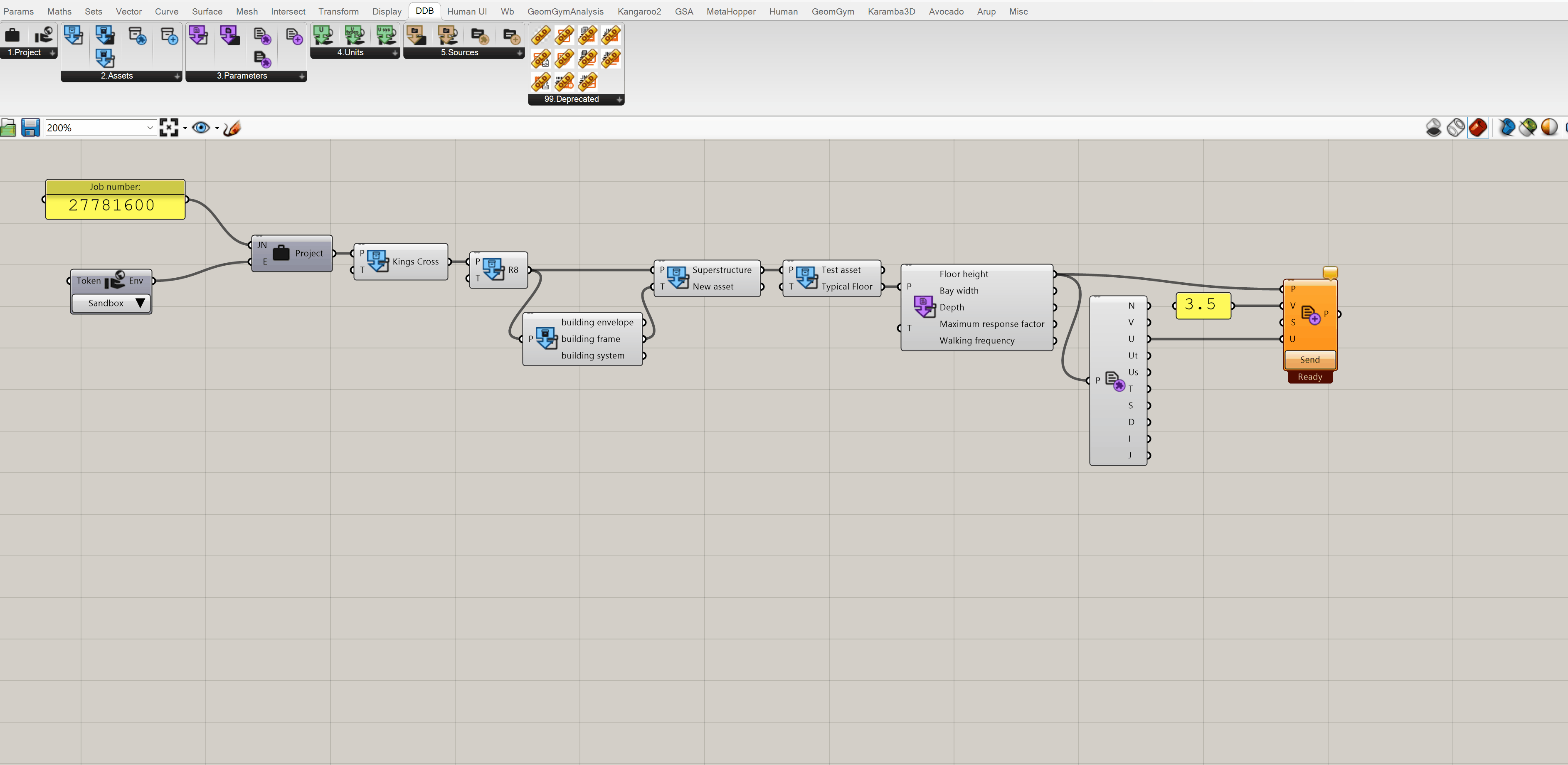
# Componenti
Questa sezione contiene tutti i componenti inclusi nella versione versione 01, divisi nei 5 gruppi seguenti.

NOTA: le uscite generate cambiano dinamicamente a seconda degli ingressi.
# 1. Livello del progetto
Componente del progetto - Carica un progetto da DDB
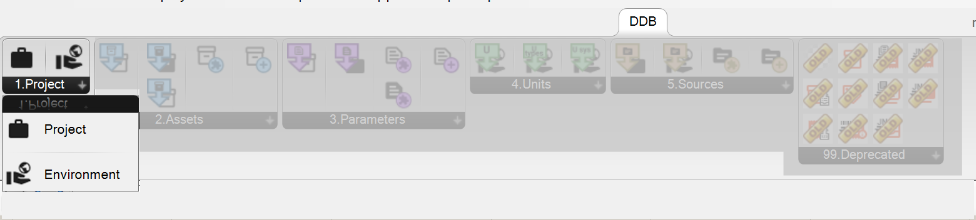
Intput:
- JN - Numero di lavoro: numero di lavoro per il progetto (8 cifre come stringa o numero)
- E - Ambiente: output dal componente ambientale (produzione/sviluppo/sandbox)
Output:
- P - Progetto: un oggetto Progetto
Componente ambientale - Seleziona l'ambiente DDB da utilizzare (con token opzionale)
Input:
- Token (opzionale) - token da autenticare se richiesto
- Ambiente a discesa: tipo di ambiente DDB da utilizzare
Output:
- Env - Environment - DDB Environment Object
# 2. Attività
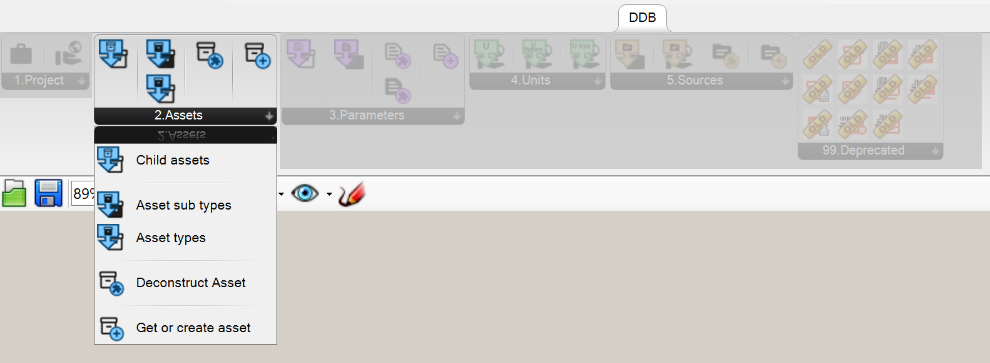
Beni minori - Ottieni le risorse per i figli da un progetto o da una risorsa genitore
Input:
- P - Parent: progetto genitore o risorsa per ottenere una risorsa da
- T - Tipo di attività: tipo di attività da selezionare
Output:
- Asset (dinamico): oggetto patrimoniale basato sugli input
Tipi di attività per bambini
Input:
- P - Genitore: il genitore ambientale, attività o tipo di attività.
Output:
- Tipi di attività (dinamica): i tipi di attività del genitore
Sottotipi di attività
Input:
- A - Tipo di attività: il tipo di attività per ottenere i sotto -tipi di
Output:
- Sotto-tipi di attività (dinamica): tutti i sottotipi disponibili per il tipo di attività selezionato
Decostruire l'asset
Input:
- A - Asset: l'asset da decostruire.
Output:
- An - Nome delle risorse: il nome dell'asset
- AI - Asset ID: The Guid of the Asset
- AT - Tipo di attività: il tipo di attività
- AS-T-sottotipo di attività: i sotto-tipi dell'asset
- PA - Asset principale: l'asset genitore (o il progetto) dell'asset
- DA - Eliminato a: il momento in cui l'attività è stata eliminata (se applicabile)
- J - JSON: la risposta JSON per l'asset
Ottieni o crea una risorsa
Input:
- P - genitore: il genitore dell'asset
- Un - Nome delle risorse: il nome dell'asset per ottenere o creare
- Ty - Tipo di attività: il tipo di attività
Output:
- A - Asset: la risorsa restituita
# 3. Parametri
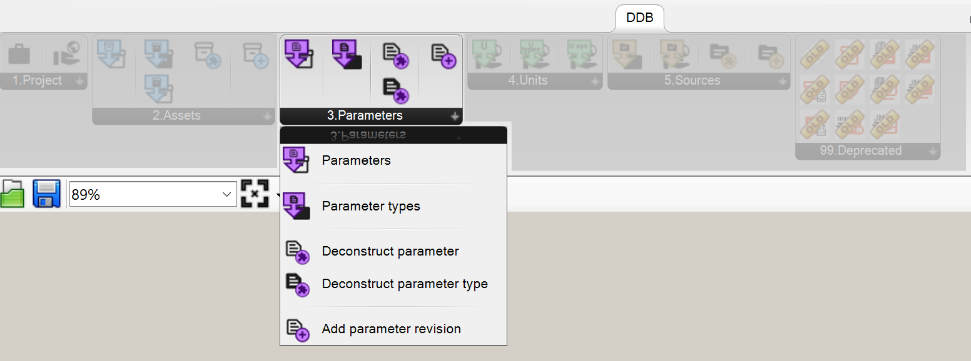
Parametri
Input:
- P - Genitore: il progetto genitore o la risorsa
- T -tipo: tipo di parametro opzionale da filtrare
Output:
- Parametri (dinamico): l'elenco degli oggetti dei parametri per quel genitore
Opzioni di menu aggiuntive (fai clic con il pulsante destro del mouse sul componente):
- Mostra solo i parametri usati
Quando vengono mostrati tutti i parametri, i parametri inutilizzati hanno un ~ prima di loro
Tipi di parametri
Input:
- P - Genitore: il progetto genitore o la risorsa
- S - Ricerca: input di ricerca opzionale per filtrare
Output:
- Tipi di parametri (dinamico): elenco dei tipi di parametri disponibili per quel genitore
Decostruire il parametro
Input:
- P - Parametro: il parametro da decostruire
Output:
- N - Nome: il nome del parametro
- V - Valore: il valore del parametro
- PT - Tipo di parametro: il tipo di parametro del parametro
- A - Asset genitore: l'attività madre del parametro
- U - Unità: le unità del parametro
- UT - Tipo di unità: il tipo di unità del parametro
- US - Sistema unitario: il sistema unitario del parametro
- S - Fonte: la fonte del parametro
- T - Tipo di dati: il tipo di dati del parametro
- St - Staus: lo stato del parametro
- D - Data: la data in cui il parametro è stato aggiunto o aggiornato
- I - ID: il GUID del parametro
- J - JSON: la risposta JSON per il parametro
Decostruire il tipo di parametro
Input:
- P - Tipo di parametro: il tipo di parametro da decostruire
Output:
- N - Nome: il nome del parametro
- DT - Tipo di dati: il tipo di dati del parametro
- GP - Parametro globale: booleano per se si tratta di un parametro globale
- UT - Tipo di unità: il tipo di unità del parametro
- US - Sistema unitario: il sistema unitario del parametro
- ID - ID: il GUID del tipo di parametro
- J - JSON: la risposta JSON per il tipo di parametro
Aggiungi la revisione dei parametri
Input:
- T - Tipo di parametro: il tipo di parametro del parametro da aggiornare
- P - Asset principale: l'asset principale del parametro da aggiornare
- V - Valore: il valore per aggiornare il parametro con
- S - Fonte: la fonte del nuovo parametro
- U - Unità: input dell'unità opzionale, utilizzerà le unità predefinite se non fornite
Output:
- P - Parametro: l'oggetto parametro aggiornato
Fare clic con il tasto destro delle opzioni di menu:
- Pubblica sempre la revisione, anche con lo stesso valore
- Invia automaticamente aggiornamenti
# 4. Unità
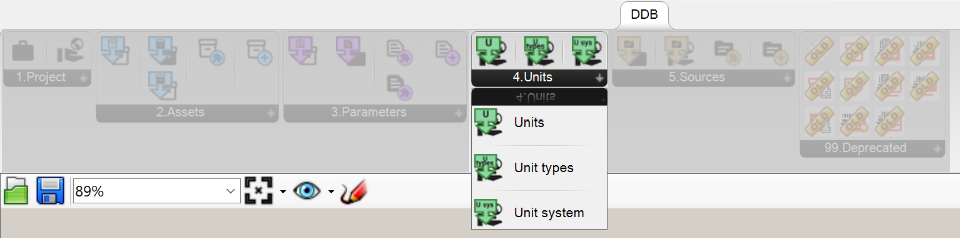
Unità
Input:
- E - Ambiente: l'ambiente DDB per ottenere le unità per
- S - Ricerca: un input di ricerca per filtrare le unità
Output:
- Unità (dinamica) - Le unità basate sull'ambiente e la ricerca DDB (ad es. MM, CM, M, KM)
Tipi di unità
Input:
- E - Ambiente: l'ambiente DDB per ottenere i tipi di unità per
- S - Ricerca: un input di ricerca per filtrare i tipi di unità
Output:
- Tipi di unità (dinamica) - I tipi di unità in base all'ambiente DDB e alla ricerca (ad es. Lunghezza, peso, volume)
Sistemi unitari
Input:
- E - Ambiente: l'ambiente DDB per ottenere i sistemi unitari per
Output:
- Sistemi unitari (dinamico) - I sistemi unitari basati sull'ambiente e la ricerca DDB (E.E.G. metrica, imperiale)
# 5. Fonti
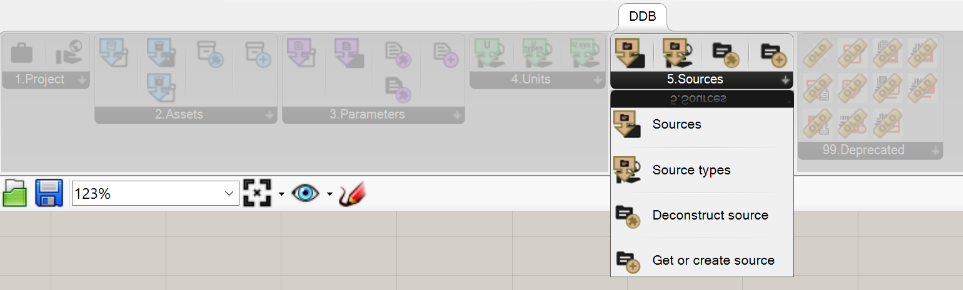
Fonti
Input:
- P - Progetto:
- T - tipo:
- S - Cerca:
Output:
- Fonti (dinamiche): oggetti di origine basati sugli ingressi
Tipi di fonti
Input:
- E - Ambiente: l'ambiente DDB per ottenere le fonti per
Output:
- Tipi di sorgente (dinamico) - I tipi di sorgente disponibili per l'ambiente selezionato
Decostruire la fonte
Input:
- S - Fonte: la fonte da decostruire
Output:
- Ti - Titolo: il titolo della fonte
- R - Riferimento: il riferimento per la fonte
- Ty - Tipo: il tipo di sorgente
- U - URL: l'URL per la fonte
- D - Data: la data in cui è stata aggiunta la fonte
- I - ID: The Guid of the Source
- J - JSON: la risposta JSON per la fonte
Ottieni o crea una fonte
Input:
- P - Progetto: il progetto per la fonte
- TI - Titolo: il titolo per la fonte
- R - Riferimento: il riferimento per la fonte
- Ty - Tipo: il tipo di origine per la sorgente
- U - URL: l'URL per la fonte
- D - Data: la data in cui è stata aggiunta la fonte
Output:
- S - Fonte: la fonte
# 99. Vecchi componenti
Questa sezione contiene i vecchi componenti che funzionano ancora, ma non vengono più aggiornati o supportati. Questi componenti saranno completamente rimossi dal plugin DDB-GH nel prossimo futuro, quindi non ti consigliamo di usarli sugli script del progetto.
# Generale Grasshopper Tutorial
# Hai bisogno di aiuto con Grasshopper?
Per il generale Grasshopper Conoscenza/tutorial, ti consigliamo di fare riferimento a questo Grasshopper Guida per iniziare (opens new window) . Questo non è correlato a DDB-GH, ma fornisce una comprensione utile delle basi di Grasshopper.